Pada beberapa kesempatan, terkadang pengguna smartphone memerlukan koneksi ke komputer atau laptop, misalnya flash ulang, unlock bootloader atau sekedar berbagi file dan mencadangkan file penting.
Nah, khusus untuk pengguna ponsel Huawei, umumnya kamu harus install Android USB Driver Huawei terlebih dahulu.
Bingungkah soal Android USB Driver?
Android USB Driver adalah sebuah software yang berfungsi untuk menghubungkan smartphone dengan perangkat komputer.
Jika Android USB Driver tidak terinstall, maka PC tidak akan bisa membaca apalagi mengendalikan smartphone. Secara otomatis proses berbagi data ataupun flashing pun tidak bisa dilakukan.
Lantas bagaimana cara install Huawei USB Driver? Khusus untuk kamu yang masih pemula, tak perlu bingung dan cukup ikuti tutorialnya di bawah ini.
Cara Install Android USB Driver Huawei
Pada dasarnya mendownload lalu menginstall USB Driver itu cukup mudah dilakukan, hanya saja kamu perlu memperhatikan beberapa tipsnya di bawah ini.
Download Bahan – Bahannya (Bisa Milih)
Untuk menyambungkan ponsel Huawei dengan perangkat komputer, kamu bisa memilih salah satu dari beberapa software Android USB Driver Huawei di bawah ini:
| Software | Ukuran | Link Download |
|---|---|---|
| Huawei ADB Driver | 8 MB | s.id/13QEl |
| Huawei Qualcomm USB Driver | 10 MB | s.id/-13QEY |
| Huawei CDC Driver | 16 KB | s.id/13QFj |
| Huawei VCOM Driver | 12 KB | s.id/-13QFy |
Cara Install Huawei ADB Driver
Catatan: Pada beberapa Windows tidak bisa menampilkan opsi Legacy Hardware. Apabila kamu punya solusi, silakan tinggalkan komentar ya!
Software USB Driver pertama yang bisa kamu gunakan adalah Huawei ADB Driver.
Setelah software berhasil didownload, kini selanjutnya kamu bisa menginstall ADB Driver ke smartphone dengan cara:
- Langkah 1: Buka Device Manager pada komputer atau laptop kamu, lalu pilih menu Action dan klik add the legacy hardware.
- Langkah 2: Klik Next dan pilih Install the hardware that Y manually select from the list (Advance) lalu klik Next.
- Langkah 3: Pilih Show all devices dan klik Next lalu Have Disk.
- Langkah 4: Pilih Browse dan pilih file Huawei ADB Driver yang telah kamu unduh sebelumnya dan klik OK.
- Langkah 5: Pilih Android ADB Interface dan pilih Next.
KIni kamu sudah sampai langkah terakhir, tunggu hingga proses penginstalan selesai lalu klik Next dan Finish.
Baca Juga: Cara Install Samsung USB Driver di PC
Cara Install Huawei Qualcomm USB Driver
Selain menggunakan Huawei ADB Driver, kamu juga bisa menggunakan Huawei Qualcomm USB Driver dengan langkah-langkah sebagai berikut:
Step #1: Pastikan bahwa kamu sudah download Huawei Qualcomm USB Driver melalui link di atas
Step #2: Klik dua kali pada file Qualcomm USB Driver yang memiliki format .exe
Step #3: Pilih WWAN-DHCP is not used get IP Address dan klik Next
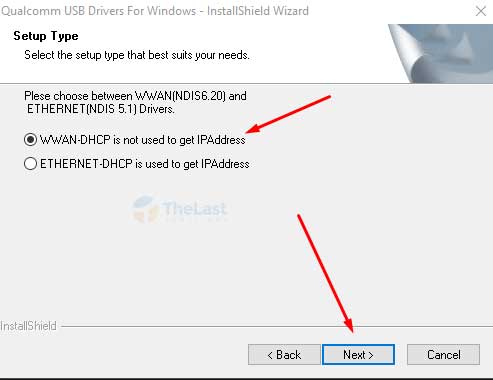
Step #4: Klik Next lagi dan pilih I accept the terms in the license agreement dan tap Next
Step #5: Silahkan pilih Instal untuk memulai proses penginstalan
Tunggu beberapa saat hingga proses penginstalan selesai dan tap Finish
Cara Install Huawei CDC Driver
Catatan: Pada beberapa Windows tidak bisa menampilkan opsi Legacy Hardware. Apabila kamu punya solusi, silakan tinggalkan komentar ya!
Software USB Driver Huawei selanjutnya yang bisa kamu gunakan yakni Huawei CDC Driver. Adapun cara pemasangannya yaitu:
Langkah #1: Buka dulu Control Panel silahkan pilih Device Manager dan klik Action.
Langkah #2: Pilih Add Legacy Hardware lalu pilih Next.
Langkah #3: Klik pada Install the hardware that I manually select from a list (Advanced) lalu tap Next.
Langkah #4: Pilih Show all devices dan tap Next.
Setelah itu jendela akan terbuka dan kini saatnya kamu memilih file CDC Driver yang telah kamu download sebelumnya dan pilih OK.
Jika sudah, kamu hanya perlu memilih Next untuk memulai proses penginstalan. Tunggu beberapa saat hingga proses penginstalan selesai.
Hal tersebut akan diketahui dengan munculnya jendela pop up Completing the Add Hardware Wizard lalu pilih saja Finish.
Baca Juga: Cara Install Qualcomm USB Driver di Windows
Cara Install Huawei VCOM Driver
USB Driver Huawei terakhir yang bisa kamu gunakan adalah VCOM Driver. Di mana proses penginstalannya hampir sama dengan USB Driver yang sebelumnya telah dijelaskan. Adapun cara install Huawei VCOm Driver yaitu:
- Mulanya buka Device Manager
- Kemudian klik kanan pada akun kamu dan pilih Add Legacy hardware lalu klik tombol Next
- Lalu pilih menu Install the hardware that I manually select from a list (Advanced) lalu klik tombol Next
- Tekan Show All Devices dan pilih Next
- Klik pada Have Disk dan klik Next
- Nah, sekarang Huawei VCOM Driver kamu sudah berhasil terpasang
Setelah salah satu software Huawei USB Driver pilihan kamu terpasang, sekarang kamu dapat mengontrol smartphone melalui komputer dengan mudah.
Mau berbagi file, melakukan backup data-data penting atau bahkan melakukan flashing ulang juga bisa kamu lakukan dengan cepat dan gampang. Jadi, cara install Android USB Driver Huawei cukup mudah, bukan?





